Krótki przewodnik: Napraw iPhone'a zatrzymanego na „Połącz z iTunes”
Autor: Gina Barrow, Ostatnia aktualizacja: 20 grudnia 2019 r
„Próbowałem zaktualizować iPhone'a do nowej wersji oprogramowania w iTunes zgodnie z zaleceniami, ale teraz jestem utknął na Połącz z iTunes na moim iPhonie 6 Plus. Stało się to w połowie procesu i nie pamiętam, że wcześniej coś innego zrobiłem. Teraz nie mogę nawet uzyskać dostępu do mojego iPhone'a. Muszę jak najszybciej uruchomić telefon ”
Dlaczego dostają iPhone'y utknąć "Połącz się z iTunes”? Jak temu zapobiec? Jak naprawić iPhone utknął na tym błędzie? To tylko kilka najczęściej zadawanych pytań za każdym razem, gdy napotykasz ten problem.
Przyczyny tego problemu mogą być różne w zależności od przypadków, ale najczęściej zgłaszanym scenariuszem jest aktualizacja systemu iOS lub innych aplikacji. To nie była twoja wina, że tak się stało. Zrelaksować się; Rozumiemy, jak frustrujący jest ten problem, zwłaszcza gdy od razu potrzebujesz iPhone'a.
Najlepsza część?
W tym artykule odkryjemy podstawowe i zaawansowane metody rozwiązywania problemów, które możesz praktycznie zastosować, gdy napotkasz ten problem.
Część 1. Typowe powody, dla których iPhone utknął w „Połącz z iTunes”Część 2. Szybkie i łatwe poprawki w iPhonie zatrzymane na „Połącz z iTunes”Część 3. Napraw problem zablokowania iPhone'a „Połącz z iTunes” w FoneDogCzęść 4. Przewodnik wideo: Jak naprawić iPhone'a, który utknął podczas łączenia z iTunes
Część 1. Typowe powody, dla których iPhone utknął w „Połącz z iTunes”
Zanim przejdziemy do rozwiązywania problemów utknąć "połącz się z iTunes”, Musimy najpierw poznać powody, dla których tak się dzieje, aby ustalić, co tak naprawdę dzieje się z iPhone'em. Częściej są to główne powody utknął na „połącz z iTunes” kwestia:
- Przerwanie aktualizacji systemu - zwykle dzieje się to nieoczekiwanie, gdy aktualizujesz wersję systemu iOS, a następnie nagle się zatrzymuje i pojawia się błąd „połącz z iTunes”.
- Jailbreaking - Najprawdopodobniej wszyscy słyszeli o iPhone'ach z jailbreakiem, aby naprawdę mogli to jak najlepiej wykorzystać. Istnieją jednak konsekwencje tego działania, szczególnie jeśli nie znasz się dobrze na tym procesie. Jailbreaking poprawia system operacyjny urządzenia, więc oryginalny iOS się zawiesi i spowoduje powstanie problemów, takich jak „połączenie z iTunes”.
- Problemy ze sprzętem - zdarzają się również przypadki tego błędu „połącz z iTunes”, które są spowodowane uszkodzonym sprzętem, takim jak przyciski i kable.
Jeśli masz iPhone'a utknął na „połącz z iTunes” podczas wykonywania jakichkolwiek wymienionych problemów związanych z oprogramowaniem, takich jak aktualizacja iOS, może to być znak, że Twój iPhone jest w trybie odzyskiwania lub podczas jailbreaku, Twoje urządzenie jest w trybie DFU.
Część 2. Szybkie i łatwe poprawki w iPhonie zatrzymane na „Połącz z iTunes”
Jedno jest pewne, gdy utkniesz w „Połącz z iTunes”, istnieją rozwiązania. Jedyne, co musisz wziąć pod uwagę, to wybrać najlepsze rozwiązanie, które zadba o wykorzystanie danych i telefonu. Poniżej znajdują się szybkie i łatwe poprawki, gdy pojawia się ten błąd:
Poczekaj na logo Apple
- W przypadku iPhone'a 7 lub iPhone'a 7 Plus - Naciśnij i przytrzymaj Sen / Wake i Ściszanie (-) przyciski przez co najmniej dziesięć sekund i poczekaj, aż zobaczysz logo Apple.
- W przypadku iPhone'a 6 i wcześniejszych - naciśnij i przytrzymaj Sen / Wake i Strona główna przyciski przez co najmniej dziesięć sekund i poczekaj, aż zobaczysz logo Apple.
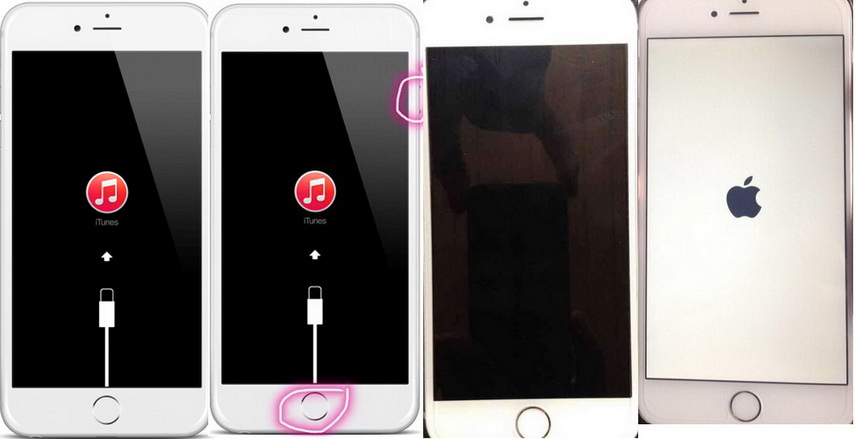
Wykonaj ponowną instalację
Szybki restart może pomóc odświeżyć urządzenie iPhone, jeśli jest ono w trybie odzyskiwania, ale jeśli nadal utkniesz w „Połącz z iTunes”, może być konieczne ponowne zainstalowanie systemu iOS na telefonie iPhone, ale może to prowadzić do utraty danych. Aby przeprowadzić ponowną instalację, wykonaj poniższe czynności:
- Otwórz iTunes. W razie potrzeby zaktualizuj do najnowszej wersji
- Podłącz iPhone'a do komputera za pomocą oryginalnego dostarczonego kabla USB. Po połączeniu zobaczysz komunikat „Wystąpił problem z [nazwą iPhone'a], który wymaga aktualizacji lub przywrócenia”
- Wybierz opcję Aktualizuj, aby ponownie zainstalować system iOS i zachować swoje pliki osobiste.
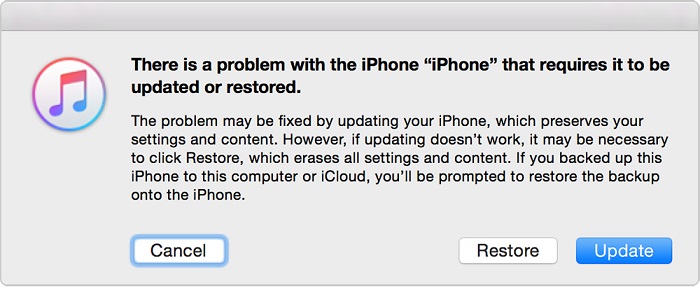
Część 3. Napraw problem zablokowania iPhone'a „Połącz z iTunes” w FoneDog
Większość rozwiązań związanych z błędem „Połącz z iTunes” może prowadzić do utraty innych aplikacji i ustawień urządzenia, jeśli nie masz ostatniej kopii zapasowej. Istnieje jednak inny sposób rozwiązania tego problemu bez utraty danych. Odzyskiwanie systemu FoneDog iOS przywróci system iOS do normy bez utraty żadnych danych.
Jeśli złamałeś blokadę urządzenia, urządzenie powróci do stanu, w którym nie złamał więzienia, a jeśli odblokowałeś iPhone'a, ponownie zablokuje on swój status, a następnie oprogramowanie układowe zostanie zaktualizowane do najnowszej wersji, aby w pełni naprawić zablokowanie na „ Błąd połączenia z iTunes ”.
Ten program działa najlepiej ze wszystkimi modelami iOS (w tym iOS 11) i innymi problemami systemowymi, takimi jak czarny ekran, biały ekran, tryb odzyskiwania i wiele innych. Aby rozpocząć proces, wykonaj następujące proste kroki poniżej:
- Pobierz i uruchom FoneDog iOS System Recovery.
- Wybierz Odzyskiwanie systemu iOS i podłącz iPhone'a.
- Potwierdź markę i model urządzenia.
- Pobierz najnowszy pakiet oprogramowania układowego i natychmiast zastosuj naprawę.
- Uruchom ponownie iPhone'a.
Krok 1. Pobierz Odzyskiwanie systemu - Odzyskiwanie systemu FoneDog iOS
Na komputerze, Windows lub Mac, pobierz FoneDog iOS System Recovery i zakończ instalację. Uruchom program po, aby przejść do następnego kroku.
Darmowe pobieranie Darmowe pobieranie

Krok 2. Wybierz Odzyskiwanie systemu iOS i podłącz iPhone'a
Jeśli jesteś w menu głównym, kliknij Odzyskiwanie systemu iOS i przy użyciu oryginalnego kabla USB podłącz iPhone'a. Unikaj przerw na obu urządzeniach, gdy połączenie zostanie automatycznie wykryte. Kliknij Start, aby kontynuować.

Krok 3. Potwierdź markę i model urządzenia
Zostaniesz poproszony o potwierdzenie marki i modelu iPhone'a w następnym oknie, aby upewnić się, że zostanie pobrany prawidłowy i najnowszy pakiet oprogramowania układowego. Kliknij przycisk Napraw po podaniu wymaganych informacji.

Krok 4. Pobierz i napraw
Odzyskiwanie systemu FoneDog iOS pobierze najnowszy pakiet oprogramowania układowego i natychmiast zastosuje naprawę. Może to potrwać kilka minut, ale postęp można zobaczyć na ekranie programu.

Krok 5. Uruchom ponownie
Po zakończeniu pobierania i naprawy urządzenie uruchomi ponownie iPhone'a i wróci do normy.

Część 4. Przewodnik wideo: Jak naprawić iPhone'a, który utknął podczas łączenia z iTunes
Zostaw komentarz
Komentarz
Odzyskiwanie systemu iOS
Napraw różne błędy systemowe iOS z powrotem do normalnego stanu.
Darmowe pobieranie Darmowe pobieranieGorące artykuły
- 8 sposobów, jak naprawić błąd iTunes 9 (iPhone Error 9)?
- Zapomniałeś hasła? Oto jak naprawić iPada jest wyłączony w 2020 roku?
- Jak naprawić problem: iPhone 8 nie chce się włączyć
- iPhone 6 utknął na logo Apple: 8 sposobów naprawy w 2020 roku
- Kompletny i łatwy przewodnik, jak naprawić iPhone Frozen
- Jak naprawić błąd iPhone'a 51
- Naprawiono wyłączanie iPada bez iTunes - Przewodnik w 2020 roku
- Szybki i łatwy sposób naprawić błąd aktualizacji iPhone'a 4000
/
CIEKAWYDULL
/
PROSTYTRUDNY
Dziękuję Ci! Oto twoje wybory:
Doskonały
Ocena: 4.6 / 5 (na podstawie 68 oceny)
